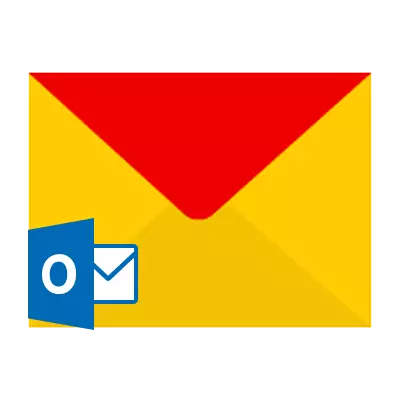
جڏهن يونديڪس سان گڏ ڪم ڪندي، ميل هميشه خدمت جي سرڪاري سائيٽ تي وڃڻ مناسب ناهي، خاص طور تي جيڪڏهن هڪ ئي وقت ڪيترائي ميل باڪس آهن. ميل سان آرامده ڪم کي يقيني بڻائڻ لاء، توهان Microsoft Outlook استعمال ڪري سگهو ٿا.
ميل ڪلائنٽ قائم ڪرڻ
Outlook سان، توهان صرف هڪ پروگرام ۾ دستياب ميل بڪ مان س all و ۽ جلدي گڏ ڪري سگهو ٿا. شروع ڪرڻ لاء، توهان کي بنيادي گهرج بيان ڪرڻ سان ان کي ڊائون لوڊ ۽ انسٽال ڪرڻ گهرجي. ھن کي ھيٺ ڏنل آھي:
- ڊائون لوڊ ڪريو سرڪاري ويب سائيٽ مان Microsoft هيٺ ڊائون لوڊ ۽ انسٽال ڪريو.
- پروگرام هلائڻ. توهان کي هڪ ڀليڪار پيغام ڏيکاريو ويندو.
- توهان ميل اڪائونٽ ۾ هڪ پيشڪش ڪنيڪشن سان "ها" تي ڪلڪ ڪريو هڪ نئين ونڊو ۾.
- ايندڙ ونڊو پاڻمرادو اڪائونٽ ترتيب ڏيڻ جي آڇ ڪندو. هن ونڊو ۾ نالو، اي ميل پتو ۽ پاسورڊ داخل ڪريو. "اڳيون" تي ڪلڪ ڪريو.
- اتي ميل سرور لاء پيرا ميٽرز جي ڳولا هوندي. انتظار ڪريو، جڏهن هڪ چيڪ مارڪ سڀني شين جي ويجهو انسٽال ٿيل آهي، ۽ ختم ڪريو تي ڪلڪ ڪريو.
- توهان ٽپال ۾ توهان جي پوسٽن سان هڪ پروگرام ڳوليندا. انهي کي هڪ ٽيسٽ اطلاع ملندي جيڪا ڳن to ڻ جي خبر آهي.
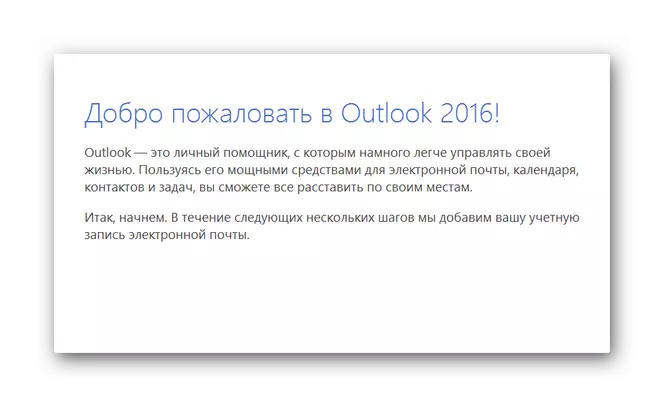
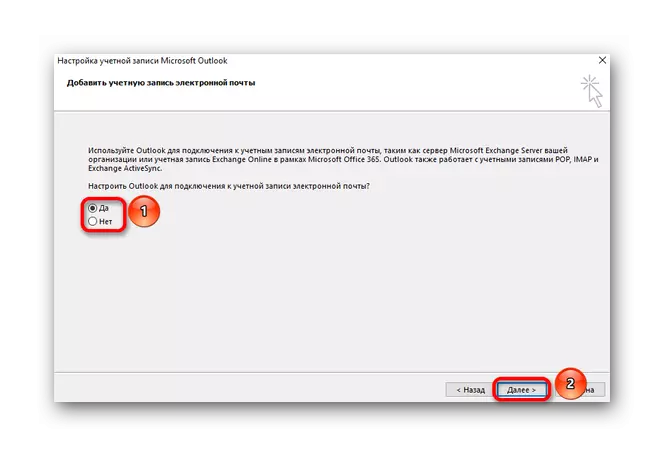
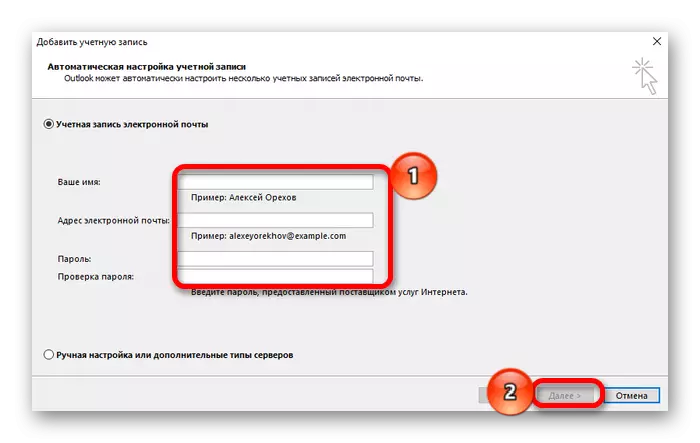
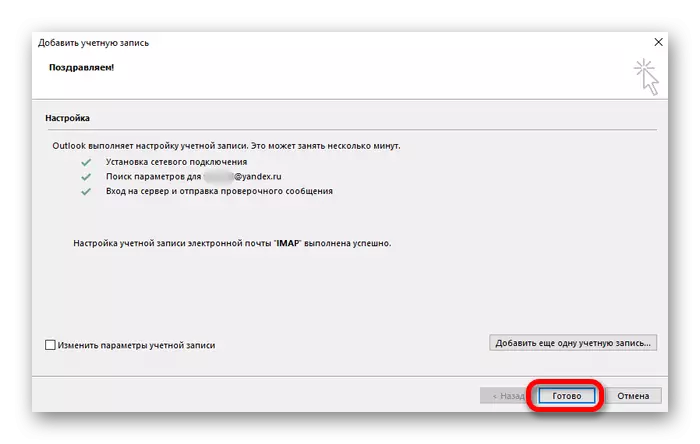
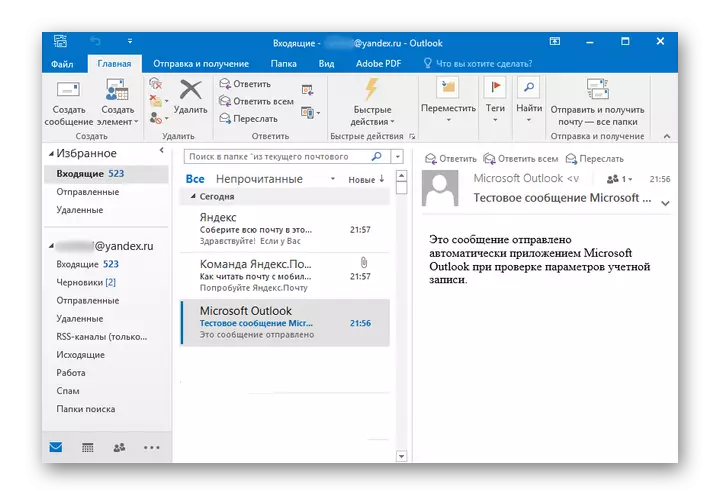
ميل ڪلائنٽ جا اختيار چونڊيو
پروگرام جي چوٽي تي هڪ نن minive ڙو مينيو موجود آهي جيڪو ڪيترن ئي شين تي مشتمل آهي جيڪي توهان کي صارف جي ضرورتن مطابق توهان کي ترتيب ڏيڻ ۾ مدد ڏين ٿا. اهو حصو آهي:
فائل ڪيو . توهان کي هڪ نئين داخلا ٺاهڻ جي اجازت ڏئي ٿو ۽ هڪ اضافي شامل ڪرڻ لاء هڪ اضافي، هڪ ئي وقت تي ڪيترائي ميل بڪ ڳن connecting ڻ جي اجازت ڏين ٿا.

گهري . شيون شامل آهن خط ۽ مختلف مجموعي عنصر ٺاهڻ لاء. اهو پيغامن جو جواب ڏيڻ ۽ حذف ڪرڻ ۾ پڻ مدد ڪري ٿو. مثالن لاء ٻيو هڪ ٻيو هڪ آهي، مثال طور، "تڪڙو ڪارن"، "تحرڪ"، "حرڪت" ۽ ۽ "ڳولي". اهي ميل سان گڏ ڪم ڪرڻ لاء بنيادي اوزار آهن.
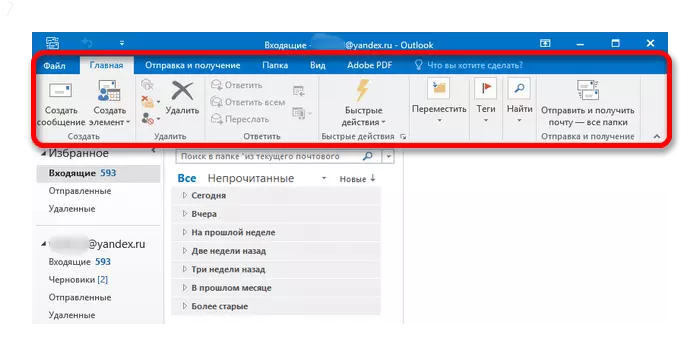
موڪلڻ ۽ وصول ڪرڻ . اها شيء ميل موڪلڻ ۽ وصول ڪرڻ جي ذميواري آهي. تنهن ڪري، ان ۾ "تازه ڪاري فولڊر" بٽڻ تي مشتمل آهي، جنهن کي، جڏهن دٻايو، سڀني کي نئين خط فراهم ڪري ٿو، جنهن جي خدمت اڳ ۾ ئي نوٽيس آهي. اتي هڪ پيغام موڪلڻ جو هڪ اشارو آهي جيڪو توهان کي سکڻ جي اجازت ڏئي ٿو ته اهو توهان کي جلد ئي هڪ وڏي سائيز ۾ ويندو.
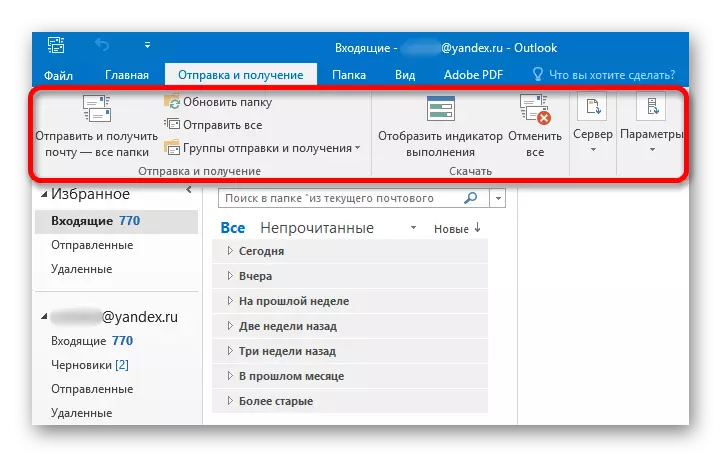
فولڊر . ميل ۽ پيغامن کي ترتيب ڏيڻ ۾ شامل آهن. اهو اهو پنهنجو پاڻ کي پنهنجو پاڻ ٺاهي ٿو، صرف نوان فولڊر ٺاهڻ جن ۾ ڏنل ايڊريس جا خط شامل آهن، گڏيل هڪ عام موضوع ذريعي گڏيل آهن.
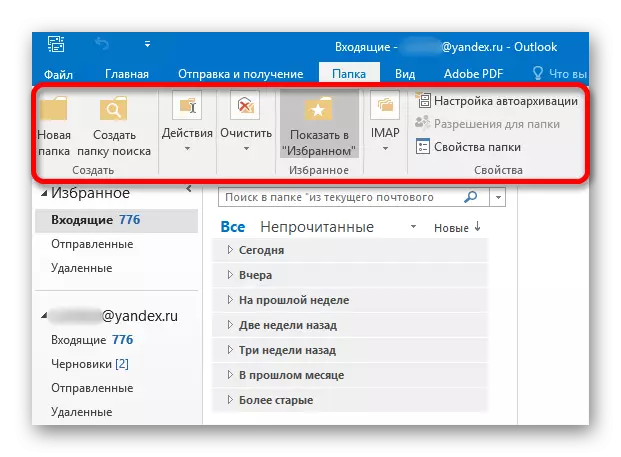
ڏسڻ . پروگرام جي خارجي ڊسپلي کي ترتيب ڏيڻ ۽ ترتيب ڏيڻ ۽ ترتيب ڏيڻ جي ترتيب ڏيڻ لاء استعمال ڪيو ويو. تبديل ڪري ٿو فولڊر ۽ خط استعمال ڪندڙ جي ترجيحن مطابق.
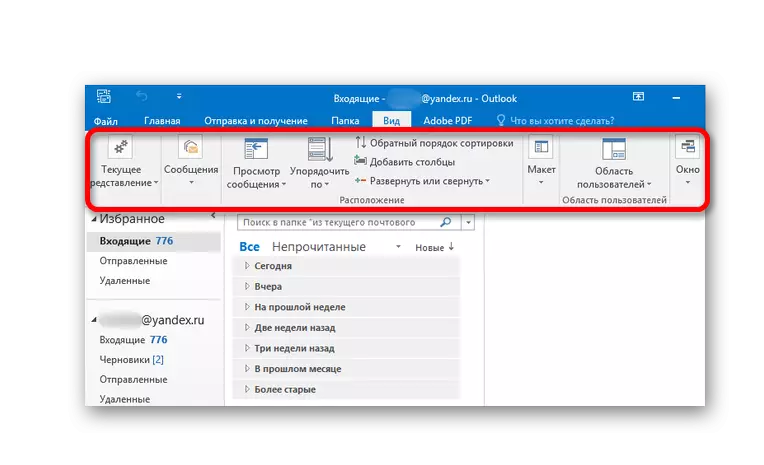
ايڊوب پي ڊي ايف. . اهو ممڪن بڻائي ٿو ته پي ڊي ايف فائلون خطن کان. مقرر ڪيل پيغامن ۽ فولڊر جي مواد سان گڏ ڪم ڪري ٿو.
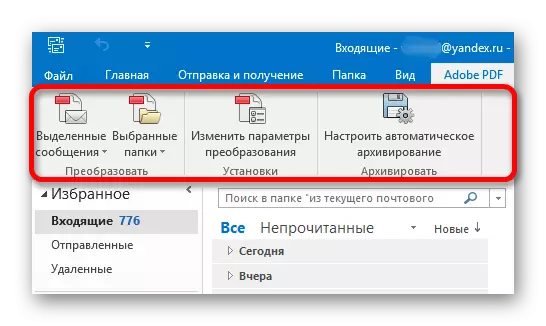
Yandex Live لاء مائڪروسوفٽ آئوٽ اپ سيٽ اپ جو طريقيڪار ڪافي سادي ڪم آهي. صارف جي ضرورتن تي منحصر آهي، توهان مخصوص پيراگراف ۽ ترتيب جو قسم مقرر ڪري سگهو ٿا.
